Pour créer la page Hypervision de Suivi des Etapes OF, le principe est exactement le même que dans 7.7 Créer Page Hypervision Suivi OF.
Remplacer le conteneur Liste des OF par le conteneur Liste des Etapes OF.
9.6.1 Liste des Étapes
Dupliquer la page d'hypervision Suivi OF et la nommer Suivi des Etapes OF.
Dans Lina Process, Gestion de l'hypervision, panneau Propriétés de la sélection à droite, Barre d'outil objets :
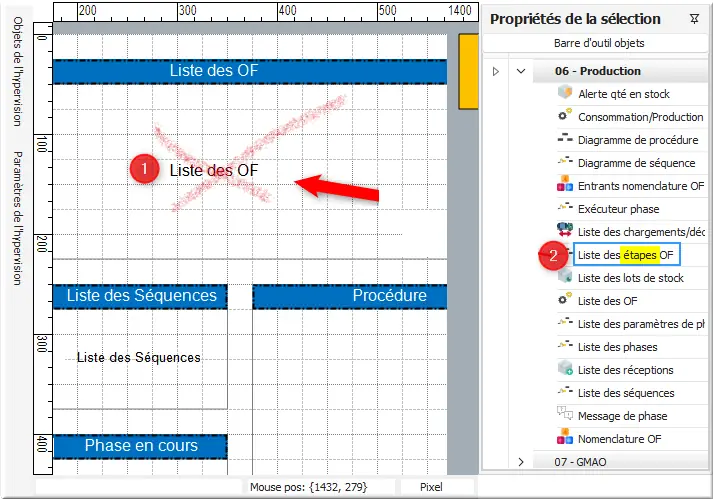
Figure 312 : Liste Étapes OF
- Supprimer
Liste des OF; - Ajouter Liste des étapes OF.
Dans Edition d'un objet [Conteneur] - ID: 161 :
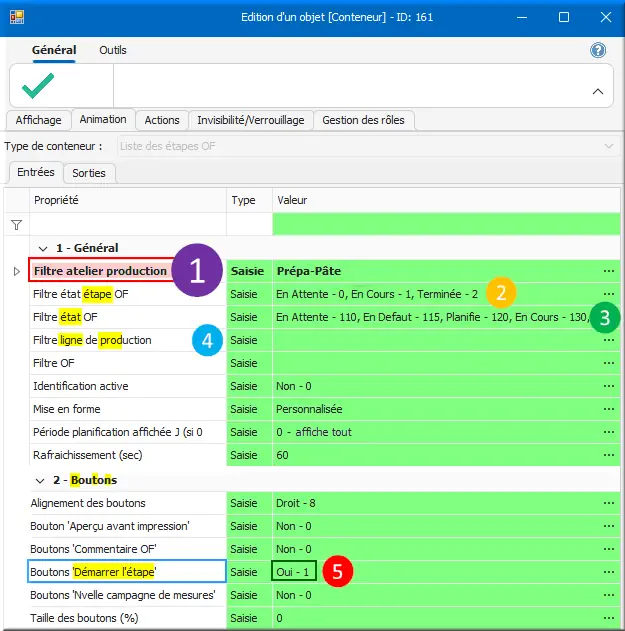
Figure 313 : Entrées Filtre des Étapes
Vous pouvez faire un :
- Filtre atelier production ;
- Filtre état étape OF ;
- Filtre état OF : ne retenir que Planifié - 120 et En cours - 130 ;
- Filtre ligne de production ;
- Boutons Démarrer l'étape : Oui - 1.
Dans Edition d'un objet [Conteneur] - ID: 161 :

Figure 314 : Sorties ID Etape
Dans 2e onglet Animation , Type de conteneur : Liste des étapes :
- Clic onglet Sorties ;
- Identifiant de l’étape : ID Etape : nouveau Paramètre synoptique à créer ;
- Identifiant de l’OF : ID OF ;
- Clic ✓ Valider.
Éditer la Liste des Séquences :
Dans Edition d'un objet [Conteneur] - ID: 148 :
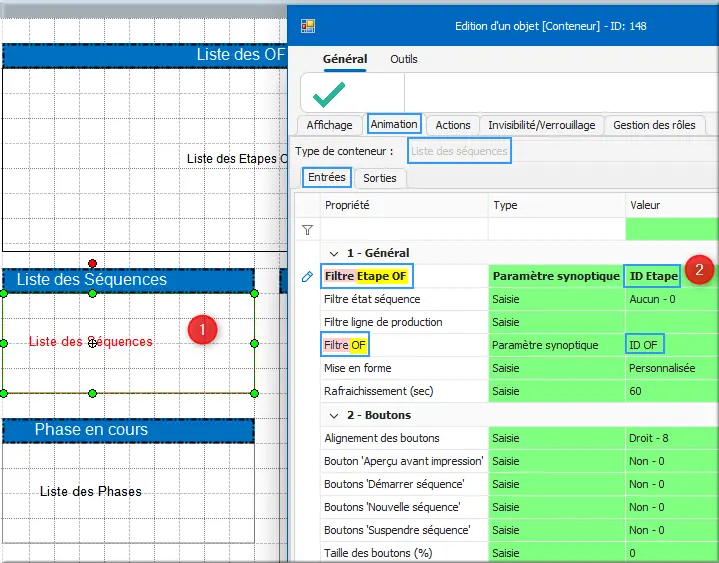
Figure 315 : Liste des Séquences ID Etape
Dans 2e onglet Animation , Type de conteneur : Liste des séquences :
- Clic onglet Entrées ;
- Filtre Etape OF : ID Etape. Affecter le Paramètre synoptique d'identification d'Etape ;
- Filtre OF : ID OF ;
- Clic ✓ Valider.
Éditer à nouveau la Liste des Étapes pour personnaliser l’affichage à votre convenance.
Dans Paramètres d'affichage des colonnes de la grille, Configuration des grilles, Configuration des colonnes :
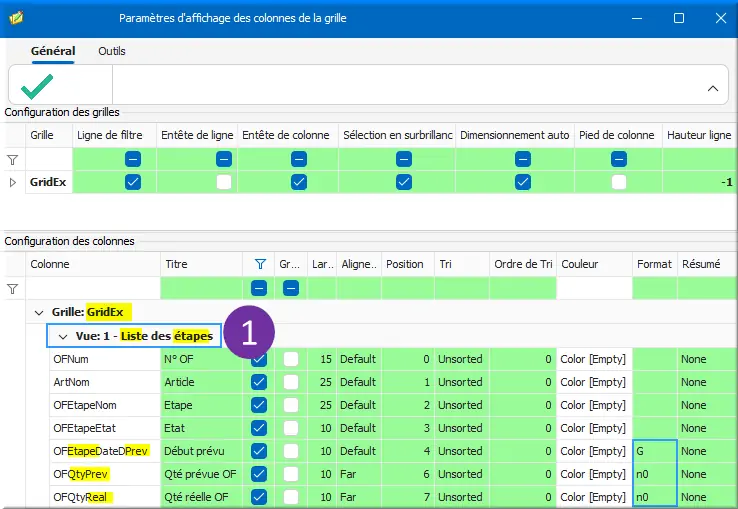
Figure 316 : Vue 1 Liste des étapes
- Clic Grille:GridEx >Vue: 1 - Liste des étapes ;
- OFEtapeDateDPrev : Début prévu. Format : G ;
- OFQtyPrev : Qté prévue OF. Format : n0 ;
- OFQtyReal : Qté réelle OF. Format : n0 ;
- Clic ✓ Valider.
Dans Synoptique : Suivi des Etapes - [Code :]
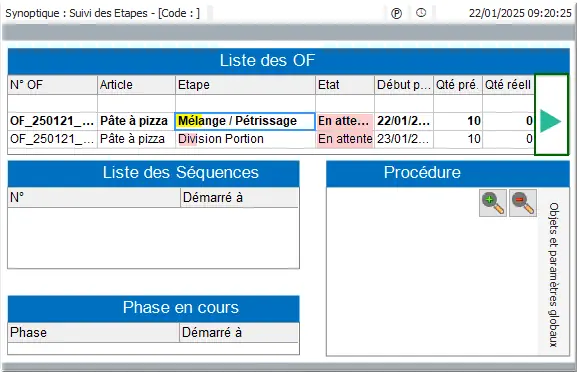
Figure 317 : IHM Liste OF Etape Séquence
- Clic 👁️ Prévisualiser.
9.6.2 Lancer l’étape d’OF
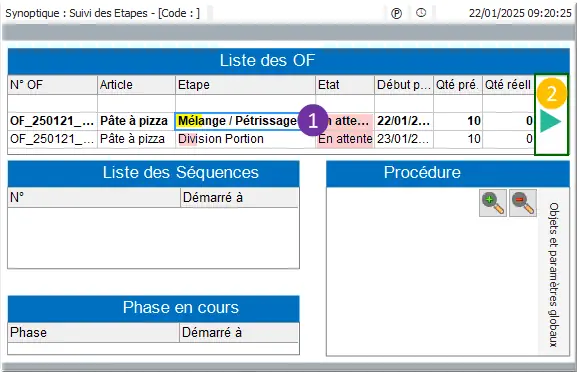
Figure 318 : Lancer étape 1 Mélange
- Clic Etape Mélange / Pétrissage ;
- Clic ▶.
Dans LINA Process :
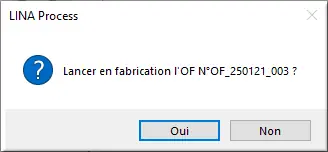
Figure 319 : Confirmer Lancer fabrication
Lancer en fabrication l'OF N°OF_250121_003 ?
- Clic Oui.
Dans Générer des séquences Procédure 1 - V2 :
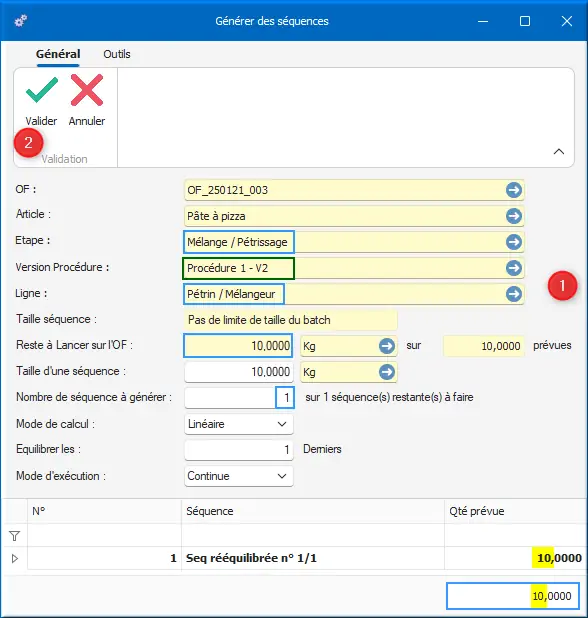
Figure 320 : Générer Seq 1 Etape Mel
N° 1. Séquence : Seq rééquilibrée n° 1/1
- Prendre le temps⌛ de consulter toutes les informations notamment Etape : Mélange / Pétrissage ;
- Clic ✓ Valider.
Dans Générer des séquences Procédure 2 - V0 :
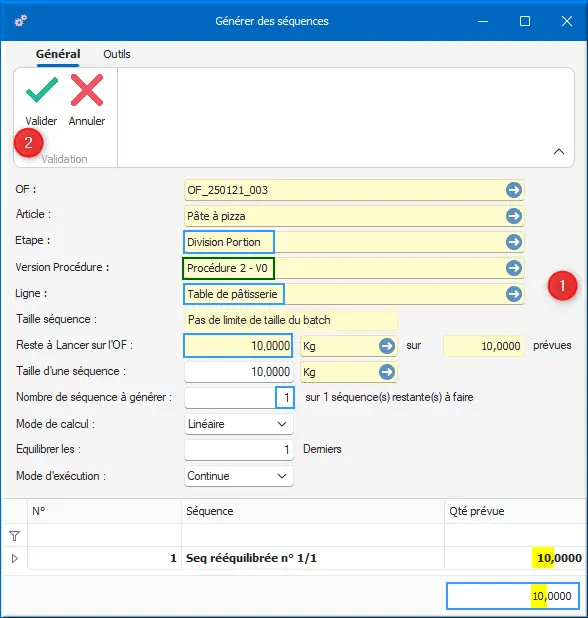
Figure 321 : Générer Seq 2 Etape Div
Même chose pour la 2e séquence de l'atelier Prépa-Pâte :
- Prendre le temps ⌛ de consulter toutes les informations notamment Etape : Division Portion ;
- Clic ✓ Valider.
Dans LINA Process :
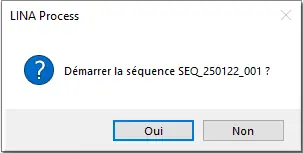
Figure 322 : Confirmer Démarrer Seq 1
Démarrer la séquence SEQ_250122_001 ?
- Clic Oui.
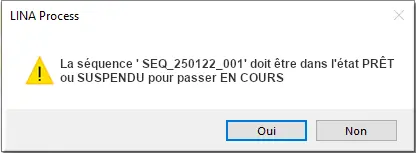
Figure 323 : Seq état PRET ou SUSPENDU
La séquence ' SEQ_250122_001' doit être dans l'état PRÊT ou SUSPENDU pour passer EN COURS
- Clic OK.
Dans Synoptique : Suivi des Etapes - [Code :]
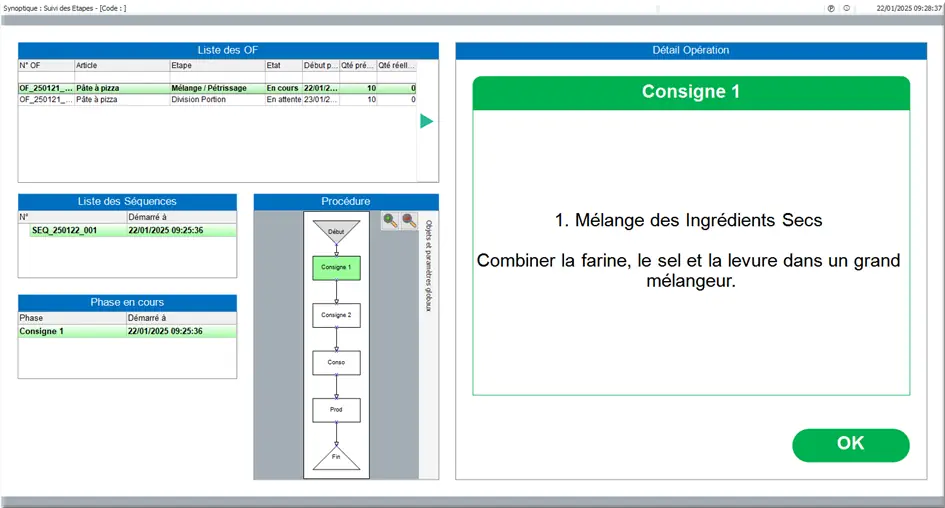
Figure 324 : IHM Consigne 1 Mélange Secs
- Détail Opération : Consigne 1. Mélanges des Ingrédients Secs. Clic OK.